Hoe Microsoft Office-activeringsfout 0xc004c060 te repareren?
Windows / / August 05, 2021
U heeft zojuist het nieuwe exemplaar van Microsoft Office Abonnement, u installeert de software, maar u kunt deze niet activeren. U ziet Microsoft Office Activation 0xc004c060 Foutcode op uw schermconsole. Dit is een zeer ongelukkige situatie waarover veel gebruikers rapporteren. Als u tijdens het activeren van Microsoft Office ook met dezelfde situatie te maken krijgt, bent u niet de enige. Veel gebruikers op internet hebben het probleem gemeld. Gelukkig zijn er enkele stappen voor probleemoplossing om het probleem op te lossen. Omdat het probleem door meerdere factoren kan worden veroorzaakt, moet u de fout oplossen.
We zullen u helpen de Microsoft Office-activering 0xc004c060-fout op uw Ramen 10 Pc. Het probleem wordt hoogstwaarschijnlijk veroorzaakt door slechte installatiebestanden of een slechte internetverbinding. We zullen u helpen deze problemen op te lossen, zodat u uw Microsoft Office-abonnement zonder problemen kunt activeren.
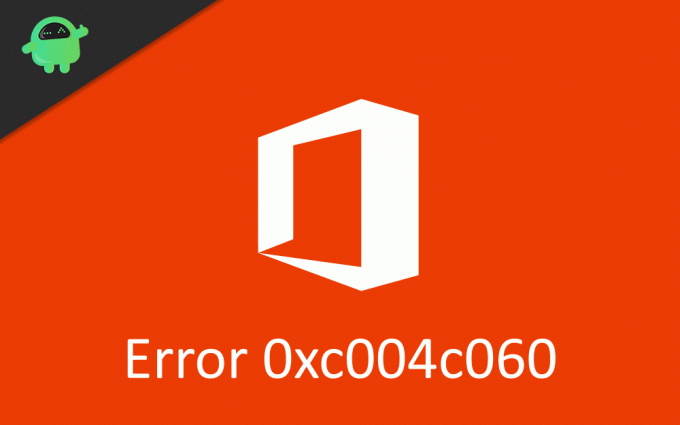
Inhoudsopgave
-
1 Hoe Microsoft Office-activeringsfout 0xc004c060 te repareren?
- 1.1 Upgraden van Microsoft Office
- 1.2 Proxy-instellingen uitschakelen
- 1.3 Tijdelijke bestanden verwijderen
- 1.4 Microsoft Office Suite opnieuw installeren
- 1.5 Met behulp van online reparatie
- 2 Gevolgtrekking
Hoe Microsoft Office-activeringsfout 0xc004c060 te repareren?
Microsoft Office is een client voor Microsoft Windows, die u helpt toegang te krijgen tot veel handige office-apps zoals Microsoft Excel, Skype, enz. Er zijn echter problemen waarmee gebruikers worden geconfronteerd bij het activeren van Office. Een activeringsfoutcode 0xc004c060 treedt op vanwege tijdelijke bestanden, proxy-instellingen, beschadigde of beschadigde bestanden en versiecompatibiliteit. Er is geen definitieve oplossing voor dit probleem, maar er zijn een paar oplossingen.
Upgraden van Microsoft Office
Er kan een probleem zijn met de versiecompatibiliteit. Mogelijk gebruikt u de oude versie van de Office-suite te lang zonder updates, waardoor de fout wordt veroorzaakt. Volg de onderstaande stappen om te weten hoe u de Office-app upgradet om de Microsoft-activeringsfout 0x004c060 op te lossen.
Stap 1) Open de Microsoft Office Suite en start een toepassing, bijvoorbeeld Microsoft Powerpoint.
Stap 2) Op de Menubalk, Klik op de Help Menu tabblad. Er verschijnt een vervolgkeuzelijst, klik op het Controleer op updates keuze.
Stap 3) Klik nu op het Download en installeer optie onder het label “Hoe wilt u dat updates worden geïnstalleerd?“.
Stap 4) Kies de Controleer op updates optie opnieuw en accepteer de services die beschikbaar zijn.
Stap 5) Start na de update de Microsoft Office Suite opnieuw en controleer of de fout nog steeds optreedt.
Proxy-instellingen uitschakelen
Het is mogelijk dat uw proxy-instellingen in de war zijn, wat de Microsoft Office-activeringsfout 0xc004c060 veroorzaakt vanwege een onregelmatige verbinding. Het is het beste om geen proxy te gebruiken. Volg de onderstaande stappen om te weten hoe u de proxy uitschakelt.
Stap 1) Start uw standaardbrowser op uw apparaat en klik op het Meer optie (drie puntjes) in de rechterbovenhoek van het venster.
Stap 2) Selecteer de Instellingen optie in het vervolgkeuzemenu en ga naar het Netwerk submenu op de instellingenpagina.
Stap 3) Klik nu op het Wijzig de proxy-instellingen optie en selecteer het LAN knop, schakel hier het selectievakje uit Gebruik een proxyserver voor uw LAN keuze.
Stap 4) Klik op de OK om te bevestigen, en nu kunt u de Microsoft Office-app opnieuw starten om te zien of uw probleem is opgelost.
Tijdelijke bestanden verwijderen
Tijdelijke ongewenste bestanden kunnen het probleem met Microsoft Office Activation Error 0xc004c060 veroorzaken door de systeembestanden te beschadigen. Lees de onderstaande stappen om te weten hoe u tijdelijke bestanden verwijdert.
Stap 1) Open het windows instellingen door op het tandwielpictogram in het menu Start te klikken en het Systeem optie uit het instellingenvenster.
Stap 2) Klik in het linkerdeelvenster van het venster op het Opslag optie en ga nu naar het rechterdeelvenster, u zult de tijdelijke optie zien bestanden, Klik erop.
Stap 3) Windows scant de tijdelijke bestanden op uw apparaat, selecteert alle opties en klikt op het Verwijderen knop bovenaan het scherm.
Stap 4) Start de Microsoft Office Suite-applicatie en controleer of het probleem is opgelost.
Microsoft Office Suite opnieuw installeren
Soms is de oorzaak van de fout minuscuul; daarom is het erg moeilijk op te lossen. De beste gok die we in deze situatie kunnen doen, is door de applicatie opnieuw te installeren. Volg de onderstaande stappen om dat te doen.
Stap 1) Open eerst het configuratiescherm door te typen controle in de zoekbalk van Windows. Klik in het Configuratiescherm op het Programma's en onderdelen.
Stap 2) Klik nu op het een programma verwijderen optie en scrol naar bekend om Microsoft Office Suite te vinden, klik er met de rechtermuisknop op en selecteer Verwijderen.
Stap 3) Het wizardvenster van MS Office-suite zal verschijnen, volg de instructies en verwijder het.
Stap 4) Start uw computer opnieuw op nadat het verwijderen is voltooid en download de nieuwste Microsoft Office Suite van de officiële Microsoft-website.
Met behulp van online reparatie
Als geen van de bovenstaande oplossingen nuttig was, is online reparatie het laatste redmiddel. Hiermee wordt mogelijk het probleem met Microsoft Office Activation Error 0xc004c060 op uw computer opgelost. Volg de onderstaande stappen om te weten hoe u online reparaties uitvoert.
Stap 1) Open het Controlepaneel ga dan naar Programma's en onderdelen> Een programma verwijderen.
Stap 2) Klik met de rechtermuisknop op de Microsoft Office Suite-toepassing en selecteer het verandering keuze.
Stap 3) er verschijnt een wizard vanuit Microsoft Office, selecteer het Snelle reparatie optie en klik op volgende om door te gaan. Volg de instructies die daar worden vermeld en voltooi het online reparatieproces met succes.
Gevolgtrekking
Activering van Microsoft Office kan voor een paar mensen lastig en hinderlijk zijn. Soms is het een snel proces, en soms duurt het langer en veroorzaakt het van tijd tot tijd foutcode 0xc004c060. Maar geen problemen, volg gewoon de bovenstaande gids voor probleemoplossing en los de problemen eenvoudig op.
Bewerkers keuze:
- Hoe Microsoft Office-foutcode 30068-39 tijdens het installeren te repareren
- Fix Microsoft Word werkt niet meer Fout?
- Schakel de donkere modus in Microsoft Office in
- Wat zijn HEIC-bestanden? Hoe HEIC-bestanden openen in Windows 10?
- Hoe Kernel Data Inpage Error op Windows 10 te repareren?
Rahul is een student Computerwetenschappen met een enorme interesse op het gebied van technische en cryptocurrency-onderwerpen. Het grootste deel van zijn tijd brengt hij door met schrijven of luisteren naar muziek of reizen naar onbekende plaatsen. Hij gelooft dat chocolade de oplossing is voor al zijn problemen. Het leven gebeurt, en koffie helpt.



